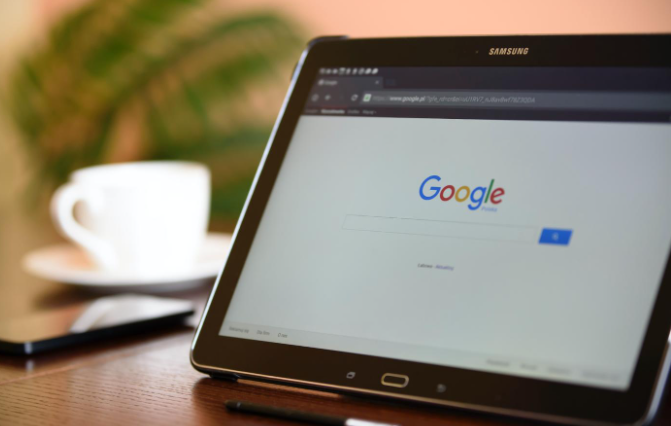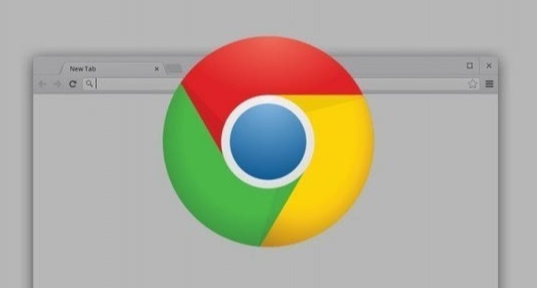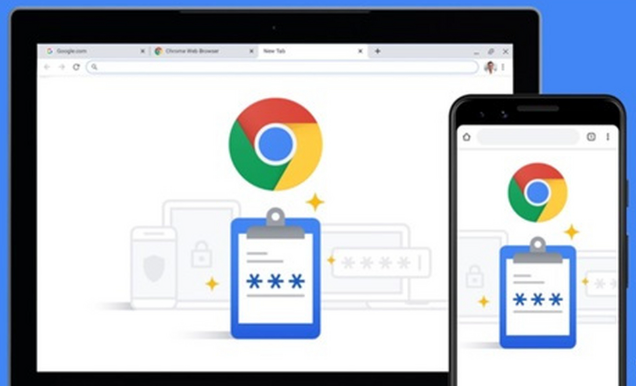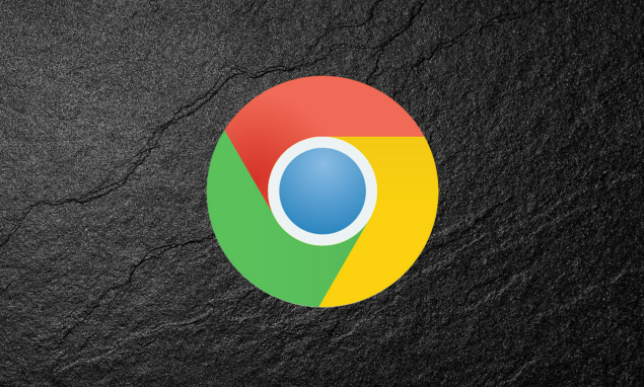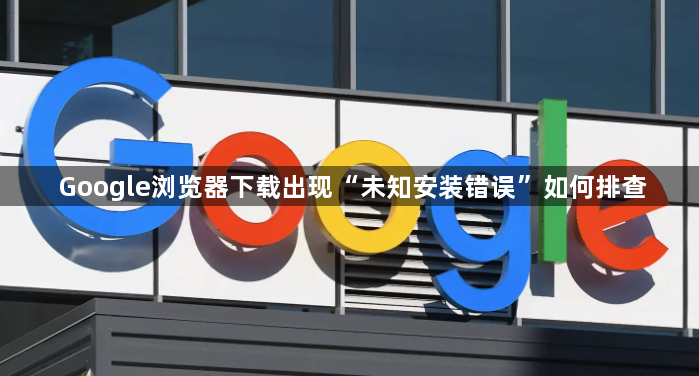
1. 检查网络与权限
- 确保网络稳定→尝试切换网络或重启路由器→访问其他网站测试连通性。
- 右键点击安装包→选择“以管理员身份运行”→避免因权限不足导致失败。
2. 清理残留文件与注册表
- 删除旧版本残留文件:进入`C:\Program Files\Google`或`C:\Users\[用户名]\AppData\Local\Google\Chrome`→手动删除残留文件夹。
- 清理注册表:按`Win+R`输入`regedit`→定位`HKEY_LOCAL_MACHINE\SOFTWARE\Google`→删除所有与Chrome相关的子项→重启电脑后重试。
3. 关闭冲突软件与安全工具
- 暂时禁用杀毒软件、防火墙或第三方防护工具(如360、电脑管家)→将Chrome安装程序添加到信任列表。
- 若问题仍存在,可尝试进入安全模式(开机按`F8`)→重新安装。
4. 修复系统与安装环境
- 运行系统文件检查:按`Win+R`输入`cmd`→执行`sfc /scannow`→修复损坏的系统文件(如`msiexec.exe`)。
- 重置Windows Installer服务:按`Win+R`输入`services.msc`→找到“Windows Installer”→停止后重新启动→删除`C:\Windows\Temp`中的临时文件。
5. 重新下载与兼容性设置
- 访问谷歌官网→重新下载最新版安装包→确保下载过程中未中断或损坏。
- 右键安装文件→选择“属性”→切换到“兼容性”选项卡→勾选“以兼容模式运行”(如Windows 7/8)→启用“以管理员身份运行”。
6. 使用官方工具彻底清理
- 访问谷歌官方卸载工具页面→下载并运行专用工具→强制清除所有关联文件和注册表项→重启后重新安装。
- 若提示“数字签名问题”,可暂时关闭驱动程序验证(需注意黑屏警告风险)。